1、以下面文档为例,现在需要在页面侧面插入页码。

2、双击页面底端页脚位置,进入页眉页脚编辑状态。

3、在编辑栏依次点击“插入”、“文本框”、“绘制文本框”。

4、在页眉页脚编辑栏下,依次点击“页码”、“当前位置”,选择需要的页码类型。

5、在设计页面下勾选“奇偶不同”,这样我们可以区分奇数页和偶数页。
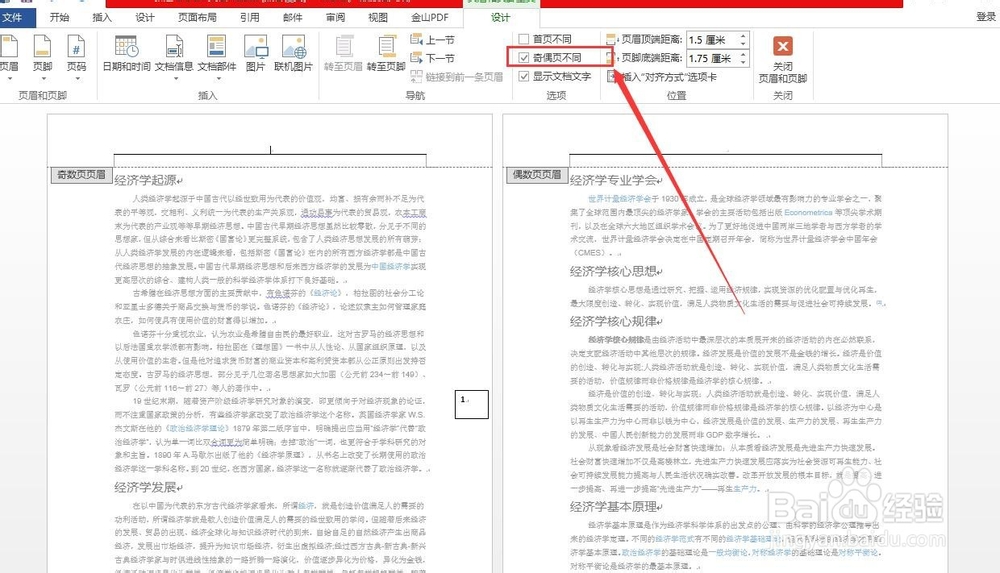
6、但是操作完上一步以后我们发现偶数页页码丢失。我们选中奇数页的文本框,然后按住C哌囿亡噱TRL键拖动至偶数页左侧区域松手即可。

7、将文本框形状轮廓设置为无。之后退出页眉页脚编辑状态,即可看到最终的页码状态。

